
Contente
- Causas pelas quais o PUBG Mobile não consegue se conectar ao servidor ocorre o problema
- Consertando o PUBG Mobile não consegue se conectar ao servidor
- Leituras sugeridas:
- Obtenha nossa ajuda.
Um dos jogos móveis mais populares da atualidade é o PUBG ou Playerunknown’s Battleground, com dezenas de milhões em download apenas para a versão Android. Neste artigo, mostraremos como corrigir o problema Can't Connect To Server no PUBG Mobile. Muitos usuários encontram todos os tipos de problemas de conexão com este jogo, portanto, este tópico merece um guia de solução de problemas.
Causas pelas quais o PUBG Mobile não consegue se conectar ao servidor ocorre o problema
Existem vários motivos pelos quais o PUBG pode falhar ao se conectar ao servidor. Vamos discutir cada um deles abaixo.
Interrupção ou manutenção contínua do servidor.
A maioria dos casos de problemas de conexão PUBG é devido a problemas no servidor. Os servidores do jogo podem ficar inativos de vez em quando, portanto, se você raramente encontrar problemas de conexão neste jogo, isso provavelmente é causado por um problema no servidor.
Problema de rede local.
O PUBG pode falhar ao se conectar ao servidor se você tiver problemas com sua rede doméstica ou dados de celular. Certifique-se de que sua rede wi-fi é estável e rápida o suficiente para permitir que você jogue online. Se você tiver um sinal wi-fi fraco, esse pode ser o motivo pelo qual o jogo não consegue estabelecer uma conexão ou manter certa velocidade de conexão para permitir que você jogue.
Em alguns casos, um problema com o modem ou roteador pode interferir na navegação ou nas atividades de jogos. Por exemplo, se o seu roteador estiver executando um firmware desatualizado, sua conexão doméstica pode sofrer lentidão na conexão, desconexões ou blecaute total da Internet.
Problema relacionado ao aplicativo.
A condição do software de seu telefone pode afetar o desempenho de seus aplicativos e jogos. Se o cache do aplicativo estiver corrompido, o jogo pode não iniciar ou sua conexão com o servidor pode se tornar instável.
Conexão de internet intermitente.
A conexão lenta ou intermitente com a Internet pode causar problemas ao tentar jogar o PUBG Mobile. Isso é verdade quer você esteja em wi-fi ou usando dados móveis / celulares. Certifique-se de que seu smartphone tenha pelo menos 5 Mbps de velocidade de internet enquanto joga para evitar atrasos, problemas de desempenho ou desconexão.
Se estiver usando dados de celular, você deseja garantir que está em uma rede 4G / LTE com barras de sinal completas. Embora menos confiáveis do que o wi-fi, os dados do celular podem funcionar se você tiver um sinal forte e estável.
Consertando o PUBG Mobile não consegue se conectar ao servidor
Abaixo estão as possíveis soluções que você pode tentar corrigir problemas de conexão ao jogar PUBG Mobile.
- Verifique o status do servidor PUBG.
Em primeiro lugar, certifique-se de verificar possíveis problemas de servidor. Você não quer perder seu tempo solucionando problemas em sua rede local, celular ou aplicativo quando o problema não pode ser corrigido do seu lado. Visite a página oficial do PUBG Mobile no Twitter para atualizações.
Você também pode tentar usar sites de terceiros como downdetector.com para quaisquer problemas de servidor em andamento para o jogo.
Reinicie o aplicativo.
Fechar e reiniciar o aplicativo PUBG pode corrigir problemas de servidor.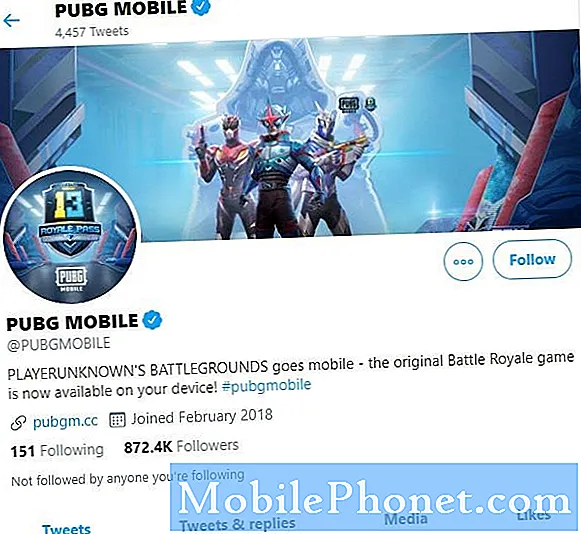
- Reinicie seu smartphone.
Em alguns casos, uma simples reinicialização pode corrigir problemas do aplicativo. Certifique-se de desligar o telefone, aguarde alguns segundos e ligue-o novamente.
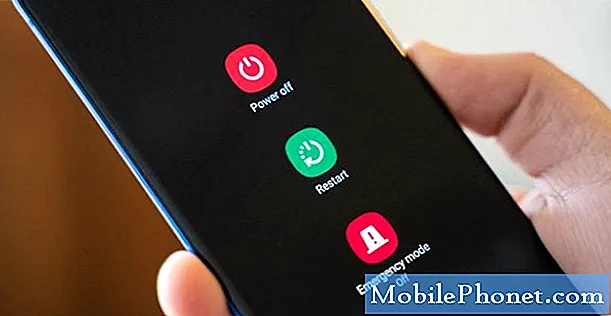
- Instalar atualizações.
Certifique-se de que o seu telefone executa a versão de software mais recente. Isso pode diminuir as chances de bugs de software interferirem nos aplicativos.
Além disso, certifique-se de atualizar seu aplicativo PUBG o tempo todo. Por padrão, o aplicativo PUBG deve notificá-lo automaticamente se precisar de uma atualização antes que você possa jogar online, então tudo que você precisa fazer é prosseguir com a atualização.
- Solucione problemas de sua rede local.
Reiniciar o roteador pode ajudar a corrigir problemas de conexão em dispositivos conectados a ele. Desligue o roteador e desconecte-o da tomada por pelo menos 60 segundos. Em seguida, ligue-o novamente e veja se o problema de conexão PUBG foi resolvido.
Além disso, tente verificar com seu provedor de serviços de Internet (ISP) se o roteador precisa de uma atualização de firmware. Isso pode ajudá-lo a corrigir problemas de conexão com quaisquer dispositivos conectados.
- Verifique a situação de largura de banda baixa.
Em alguns casos, o PUBG Mobile pode não conseguir se conectar ao servidor porque o seu telefone tem largura de banda baixa. Isso pode acontecer se houver muitos outros dispositivos que transmitem vídeos, baixam arquivos grandes ou reproduzem online ao mesmo tempo. Tente desconectar outros dispositivos da sua rede wi-fi para ver se você tem problemas de largura de banda baixa.

- Mude para wi-fi.
Se você depende principalmente de dados móveis ou celulares ao jogar, tente usar um wi-fi confiável. Se o aplicativo PUBG Mobile não tiver problemas de conexão do servidor em wi-fi, você deve considerar a solução de problemas de conexão de dados móveis. Obtenha ajuda de sua operadora para obter mais ajuda sobre isso.

- Altere os servidores DNS.
Outros usuários do PUBG Mobile com o problema de não conseguir se conectar ao servidor relataram que mudar o servidor DNS de seu ISP para o do Google ou de terceiros ajuda. Se todas as soluções nesta lista não ajudaram até agora, certifique-se de tentar esta solução alternativa e ver se pode corrigir seu problema desta vez.

Leituras sugeridas:
- Como corrigir problemas de conexão do switch Nintendo
- O que fazer se o seu jogo Nintendo Switch continuar quebrando
- Como consertar o software Nintendo Switch foi fechado
- Como consertar o Nintendo Switch não detecta o cartão SD
Obtenha nossa ajuda.
Está tendo problemas com seu telefone? Sinta-se à vontade para nos contatar usando este formulário. Tentaremos ajudar. Também criamos vídeos para quem deseja seguir instruções visuais. Visite nosso canal TheDroidGuy no Youtube para solucionar problemas.


